如何查看自己的电脑配置 电脑在哪里看配置和型号
有些用户想要查看自己电脑的配置信息,方便自己之后升级电脑的配置,但是不知道如何查看,今天小编给大家带来如何查看自己的电脑配置,有遇到这个问题的朋友,跟着小编一起来操作吧。
方法如下:
方法一、系统里查看
1、首先右键单击计算机——属性,进入电脑属性选项卡!
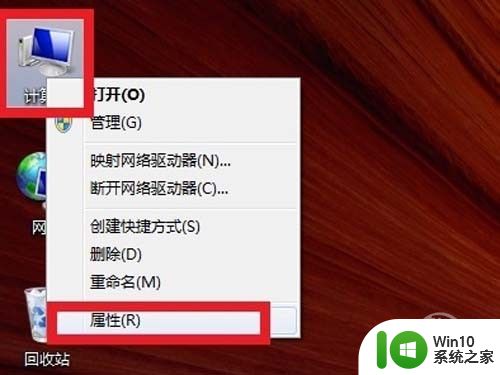
2、在属性选项卡里可看到基本的CPU及内存配置,更详细的配置资料点击选择左侧的设备管理器!
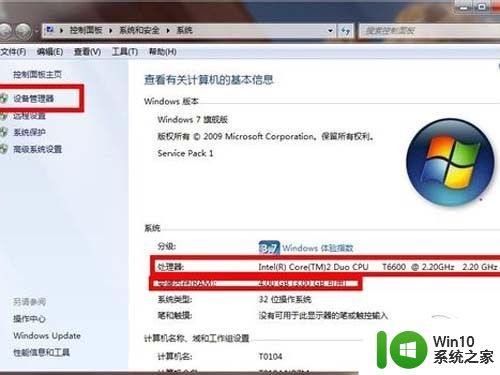
3、这里面下拉开来有所有硬件的详细资料,还包括驱动程序等。
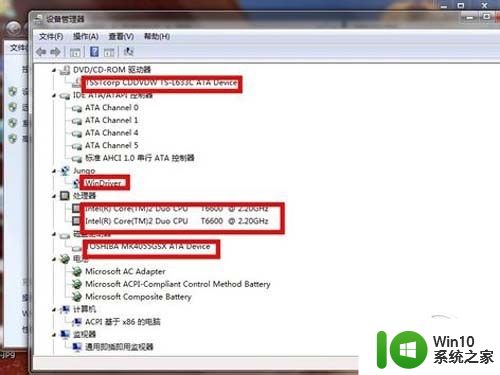
方法二、软件查看
1、打开360安全卫士,点击鲁大师。如果没有这个插件,选择更多——在未添加的软件选中鲁大师加入即可!
2、进入鲁大师,什么都一目了然!
方法三:dos命令查看电脑配置
1、用dos命令运行电脑中的检查插件,会将电脑配置相关的信息都直接呈现。非常简单快捷,具体操作步骤:
2、在开始菜单的全部程序里,打开“附件”文件夹下的“运行”。
3、在弹出的“运行”输入框里,输入:dxdiag。
4、点击确定后,就会弹窗出现directx诊断工具,里面对于系统、显示屏、声音、输入端的设备配置和情况都有详细的说明。按照个人需要进行不同类型的切换即可。
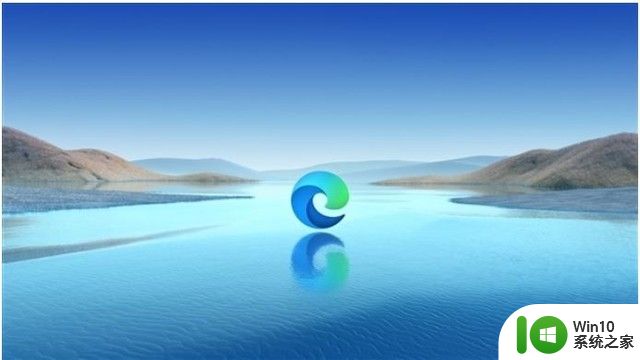
方法四:电脑设备管理管理查看
1、电脑设备管理器,有各个设备的信息。也有系统的信息,这里也有两个不同,分别讲解:
2、简单的电脑配置信息:
在桌面的“计算机”,右键菜单里选择“属性”。
进入后,即可看到系统的大概信息:
3、如果要看比较详细的设备相关信息,则可以点击系统属性页面的“设备管理器”。
进入后,可以详细看某个设备的配置信息:
方法五 :利用一些电脑管理软件查看
目前很多系统工具软件比如360、QQ管家、金山等等都有集合电脑配置查看功能,以下是以QQ管家为例:
1、打开QQ管家,在首页的右侧可以看到“硬件检测”。
2、点击后,即会自动进入下载安装,安装后就会扫描计算机,然后弹出窗口,里面有关于本机的配置信息。
以上就是如何查看自己的电脑配置的全部内容,有出现这种现象的小伙伴不妨根据小编的方法来解决吧,希望能够对大家有所帮助。
如何查看自己的电脑配置 电脑在哪里看配置和型号相关教程
- 笔记本查看电脑型号和配置的方法 笔记本电脑型号和配置在哪里看
- 怎么看台式电脑的型号和配置 怎么查看电脑配置详情
- 在哪里看自己电脑的型号 如何知道自己笔记本的型号
- 电脑型号和序列号在哪看 如何查看电脑的型号和序列号
- 显卡配置怎么看 如何查看电脑的显卡型号和性能
- 电脑显卡配置在哪里看 电脑显卡配置怎么查看
- 怎么查看笔记本电脑型号和配置 笔记本电脑型号和配置怎么查询
- 电脑配置在哪里看 如何查电脑主机配置
- 快速查看电脑硬件配置的方法 电脑硬件配置从哪里看
- 电脑显卡型号在哪里看 电脑显卡型号在哪里查看
- 怎么看自己主机配置 怎么查看电脑配置信息
- 怎么看显示屏的型号和配置 如何查看显示器型号
- U盘装机提示Error 15:File Not Found怎么解决 U盘装机Error 15怎么解决
- 无线网络手机能连上电脑连不上怎么办 无线网络手机连接电脑失败怎么解决
- 酷我音乐电脑版怎么取消边听歌变缓存 酷我音乐电脑版取消边听歌功能步骤
- 设置电脑ip提示出现了一个意外怎么解决 电脑IP设置出现意外怎么办
电脑教程推荐
- 1 w8系统运行程序提示msg:xxxx.exe–无法找到入口的解决方法 w8系统无法找到入口程序解决方法
- 2 雷电模拟器游戏中心打不开一直加载中怎么解决 雷电模拟器游戏中心无法打开怎么办
- 3 如何使用disk genius调整分区大小c盘 Disk Genius如何调整C盘分区大小
- 4 清除xp系统操作记录保护隐私安全的方法 如何清除Windows XP系统中的操作记录以保护隐私安全
- 5 u盘需要提供管理员权限才能复制到文件夹怎么办 u盘复制文件夹需要管理员权限
- 6 华硕P8H61-M PLUS主板bios设置u盘启动的步骤图解 华硕P8H61-M PLUS主板bios设置u盘启动方法步骤图解
- 7 无法打开这个应用请与你的系统管理员联系怎么办 应用打不开怎么处理
- 8 华擎主板设置bios的方法 华擎主板bios设置教程
- 9 笔记本无法正常启动您的电脑oxc0000001修复方法 笔记本电脑启动错误oxc0000001解决方法
- 10 U盘盘符不显示时打开U盘的技巧 U盘插入电脑后没反应怎么办
win10系统推荐
- 1 番茄家园ghost win10 32位官方最新版下载v2023.12
- 2 萝卜家园ghost win10 32位安装稳定版下载v2023.12
- 3 电脑公司ghost win10 64位专业免激活版v2023.12
- 4 番茄家园ghost win10 32位旗舰破解版v2023.12
- 5 索尼笔记本ghost win10 64位原版正式版v2023.12
- 6 系统之家ghost win10 64位u盘家庭版v2023.12
- 7 电脑公司ghost win10 64位官方破解版v2023.12
- 8 系统之家windows10 64位原版安装版v2023.12
- 9 深度技术ghost win10 64位极速稳定版v2023.12
- 10 雨林木风ghost win10 64位专业旗舰版v2023.12